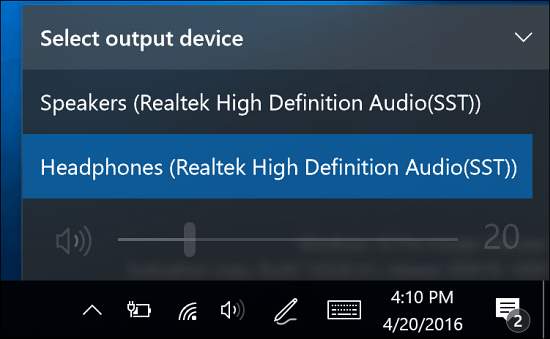Kaip prijungti „AirPods“ prie „Roku TV“.
Roku Herojus Lėktuvai Protingo Namo / / September 12, 2022

Paskutinį kartą atnaujinta
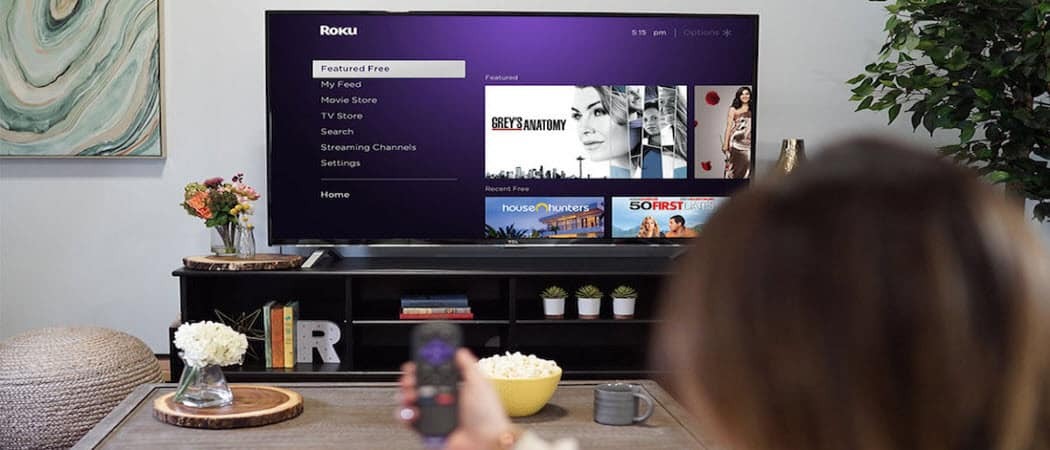
Ar norite turėti galimybę žiūrėti savo Roku TV netrukdydami kitiems? Turite keletą „AirPod“? Štai kaip prijungti „AirPods“ prie „Roku TV“.
A Roku televizija yra išmanusis televizorius, kuris tiekiamas su „Roku“ tiesiogiai kepama. Galite naudoti visas Roku įrenginio funkcijas be jokios papildomos aparatinės įrangos. „Roku TV“ leidžia naudoti tokias programas kaip „Netflix“ arba „Disney+“, kad galėtumėte transliuoti visas mėgstamas laidas, taip pat per ją galite transliuoti tiesioginę TV transliaciją.
Jei norite žiūrėti „Roku“ televizorių (arba „Roku“ transliacijos dėžutę) netrukdydami kitiems, gali kilti klausimas, ar galima „AirPods“ naudoti su „Roku“ televizoriumi. Jei taip, skaitykite toliau, kad sužinotumėte, kaip prijungti „AirPods“ prie „Roku TV“.
Ar galima prijungti „AirPods“ tiesiai prie „Roku“ televizoriaus arba „Roku“ srautinio perdavimo įrenginio?
Trumpas atsakymas yra ne. Neįmanoma tiesiogiai prijungti jokių „Bluetooth“ ausinių prie „Roku“ televizoriaus, įskaitant „AirPod“. Tačiau dar ne viskas prarasta – vis tiek galite klausytis Roku TV per „AirPod“.
Taip yra todėl, kad „Roku“ programoje yra funkcija, vadinama privačiu klausymu. Tai leidžia prijungti ausines prie telefono ir transliuoti garsą iš Roku TV belaidžiu būdu per telefoną. Jei „AirPods“ prijungiate prie „iPhone“ naudodami „Roku“ programą, atrodo, kad jūsų „AirPods“ būtų prijungti tiesiai prie „Roku“ televizoriaus.
Tai turėtų veikti tiek Roku televizoriuose, tiek Roku srautinio perdavimo dėžutėse.
Kaip prijungti „AirPod“ prie „iPhone“.
Pirmas dalykas, kurį turėsite padaryti, tai prijungti „AirPod“ prie „iPhone“, jei jų dar nėra. Jei iš pradžių nesuporuosite „AirPod“ su „iPhone“, jie nebus rodomi „Roku“ programoje.
Norėdami prijungti „AirPods“ prie „iPhone“:
- Įdėkite „AirPods“ į įkrovimo dėklą ir atidarykite dangtelį.
- Pritraukite savo AirPods prie savo iPhone.
- „iPhone“ ekrane pamatysite „AirPods“ animaciją. Bakstelėkite Prisijungti.
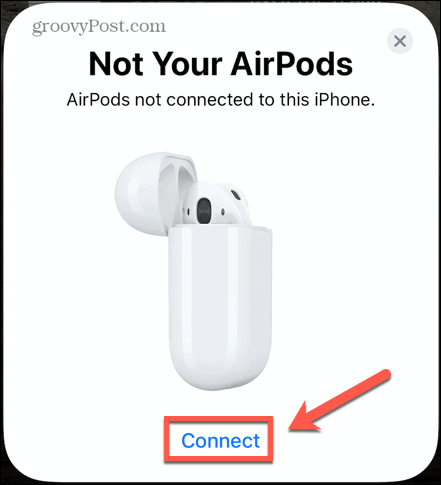
- Vykdykite ekrane pateikiamas konkretaus „AirPod“ modelio instrukcijas.
- Kai procesas bus baigtas, „iPhone“ ekrane pamatysite „AirPod“ ir dėklą.

- Dabar jūsų „AirPod“ prijungtas prie „iPhone“. Jie automatiškai prisijungs prie bet kurių kitų „Apple“ įrenginių, kurie yra prisijungę prie tos pačios „iCloud“ paskyros.
Kaip prijungti „AirPods“ prie „Roku TV“.
Dabar, kai prijungėte „AirPods“ prie „iPhone“, galite juos naudoti norėdami klausytis „Roku TV“ įjungdami Privatus klausymas.
Jums reikės įdiegti Roku programa „iPhone“, jei jo dar neturite.
Norėdami įjungti privatų klausymąsi „Roku“ programoje:
- Atidaryk Roku programėlė.
- Bakstelėkite Nuotolinis piktogramą.
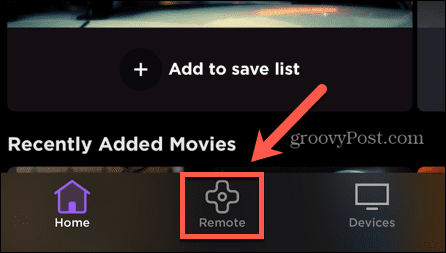
- Iššokančiajame pranešime bakstelėkite Įrenginiai.
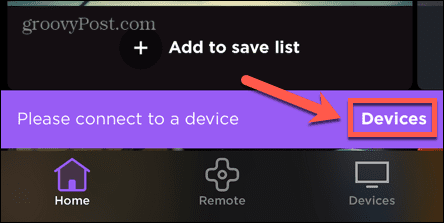
- Bakstelėkite Gerai kad jūsų iPhone galėtų prisijungti prie vietinių įrenginių.
- Kai sąraše pamatysite savo Roku įrenginį, bakstelėkite jį.
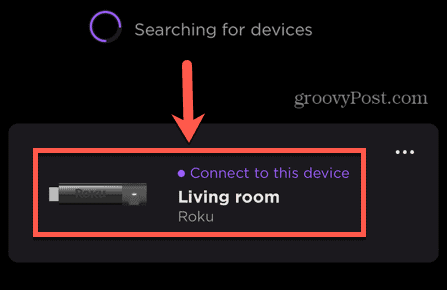
- Baigę ryšį, bakstelėkite Nuotolinis piktogramą.
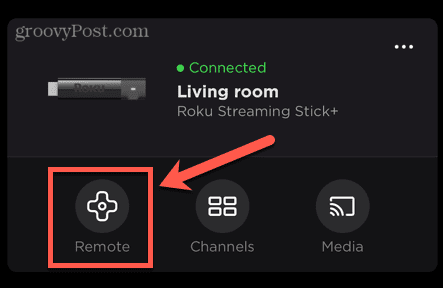
- Bakstelėkite Ausinės piktogramą tiesiai po pagrindiniu purpuriniu mygtuku.
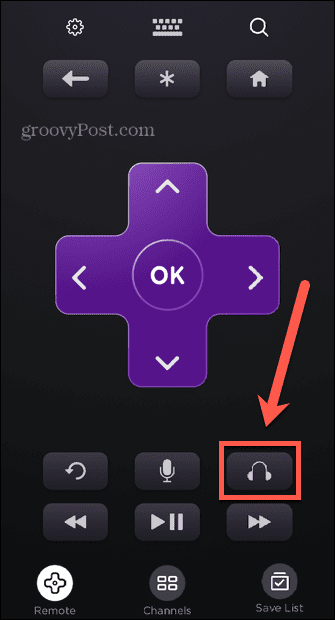
- Privatus klausymas dabar aktyvus. Bakstelėkite Gerai atmesti pranešimą.
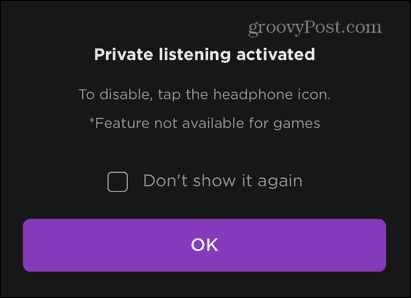
- Leiskite tam tikrą mediją per „Roku TV“ ir turėtumėte girdėti garsą per „AirPod“. Kol veikiate privataus klausymo režimu, iš „Roku“ televizoriaus nesklis joks garsas.
- Norėdami išjungti privatų klausymąsi, bakstelėkite Ausinės vėl piktograma.
Kodėl negaliu prijungti „Roku“ prie „Roku“ programos?
Privatus klausymas veiks tik tuo atveju, jei galėsite prijungti Roku programą prie Roku TV. Jei jums sunku tai padaryti, pateikiame keletą galimų priežasčių.
Jūsų „Roku TV“ ir jūsų telefonas yra skirtinguose „Wi-Fi“ tinkluose
Kad privatus klausymas veiktų, jūsų „Roku TV“ ir „Roku“ programa turi būti tame pačiame „Wi-Fi“ tinkle.
Norėdami pamatyti, prie kurio „Wi-Fi“ tinklo yra prijungtas jūsų Roku:
- Paspauskite Namai „Roku“ nuotolinio valdymo pulto meniu mygtuką.
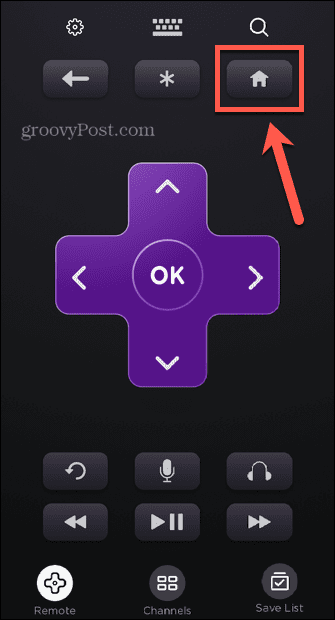
- Pasirinkite Nustatymai.
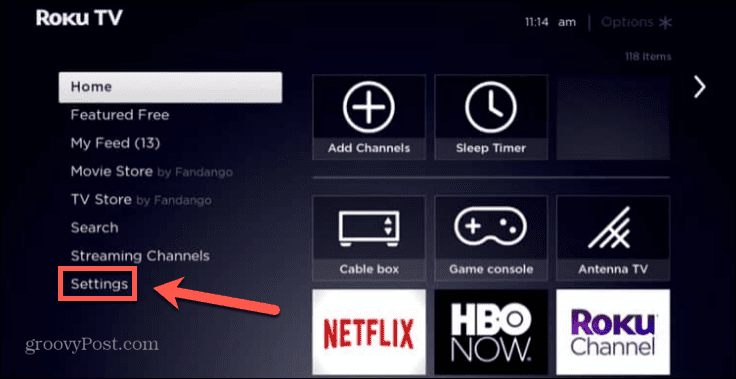
- Pasirinkite Tinklas ir tada Apie.
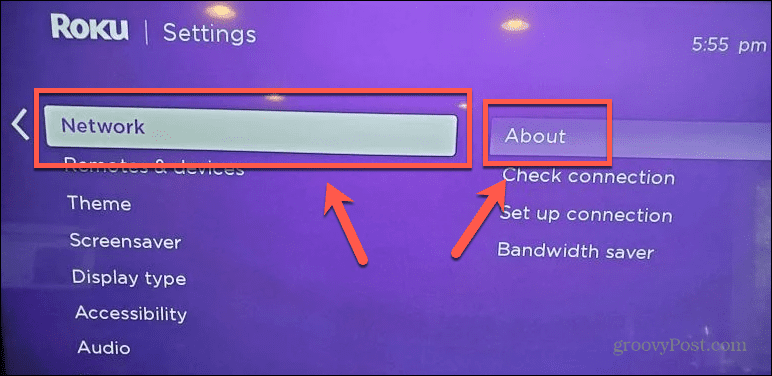
- Dabar ekrane pamatysite tinklo, prie kurio esate prisijungę, pavadinimą.
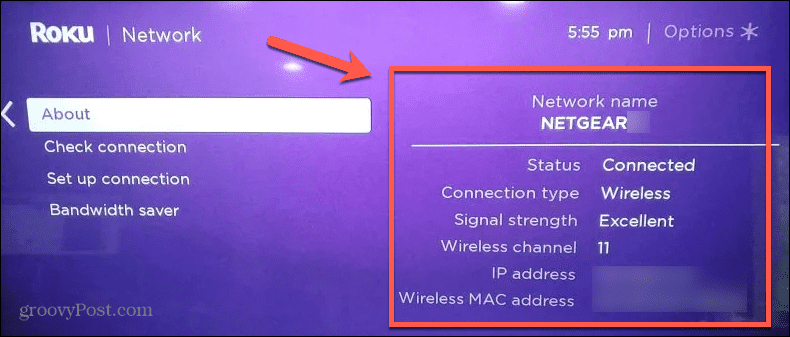
- Įsitikinkite, kad jūsų telefonas yra tame pačiame „Wi-Fi“ tinkle, ir bandykite dar kartą prisijungti prie „Roku“ programos.
Jūsų telefonas prijungtas per VPN
Jei „iPhone“ naudojate VPN, „Roku“ programa gali neprisijungti prie „Roku TV“.
Norėdami išjungti VPN savo iPhone:
- Atidaryk Nustatymai programėlė.
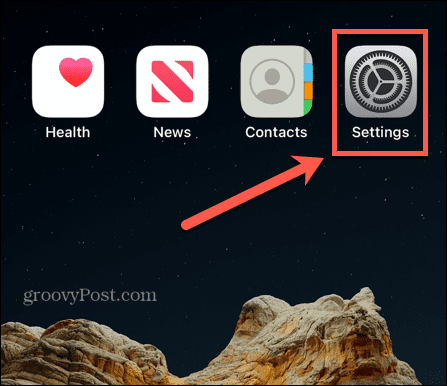
- Perjungti VPN į Išjungta.
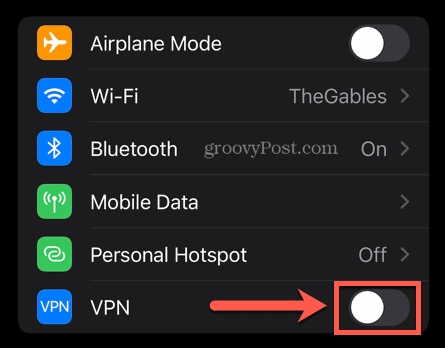
Gali reikėti pakeisti naudojamo VPN nustatymus, kad įsitikintumėte, jog jis automatiškai neprisijungs iš naujo. Tai galite padaryti naudodami bet kurią VPN programą, kurią įdiegėte savo „iPhone“.
Jūsų Roku TV nėra visiškai atnaujintas
Jūsų „Roku“ televizorius arba srautinio perdavimo dėžutė yra sukurta taip, kad atnaujintų automatiškai, bet jei kurį laiką jo nenaudojote, galbūt dar neturėjote galimybės atnaujinti.
Dėl to gali kilti problemų prisijungiant prie Roku programos.
Norėdami rankiniu būdu atnaujinti „Roku TV“:
- Paspauskite Namai nuotolinio valdymo pulto mygtuką.
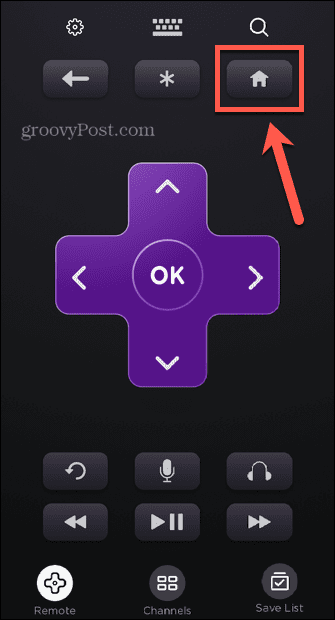
- Pasirinkite Nustatymai > Sistema > Programinės įrangos naujinimas.
- Pasirinkite Patikrink Dabar ieškoti bet kokių atnaujinimų. Jei tokių bus, jie bus įdiegti automatiškai.
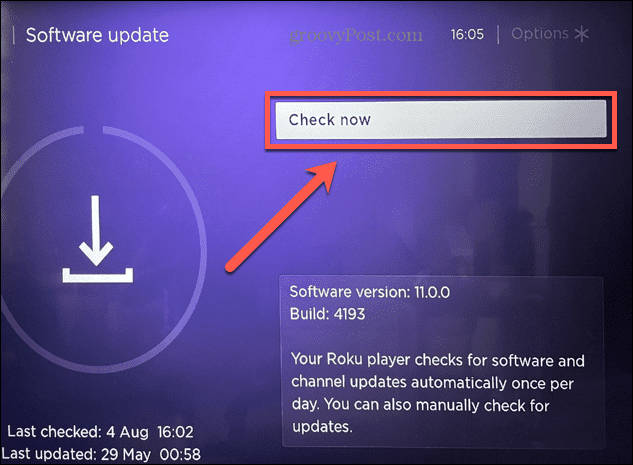
„Roku“ programa neturi leidimo pasiekti vietinius įrenginius
Nustatydami privatų klausymą „Roku“ programoje, kaip paaiškinta aukščiau, turite suteikti „iPhone“ leidimą prisijungti prie vietinių įrenginių tinkle.
Jei praleisite šį veiksmą, Roku programa negalės prisijungti prie jūsų Roku TV.
Norėdami leisti Roku programai pasiekti vietinius jūsų tinklo įrenginius:
- Atidaryk Nustatymai programėlė.
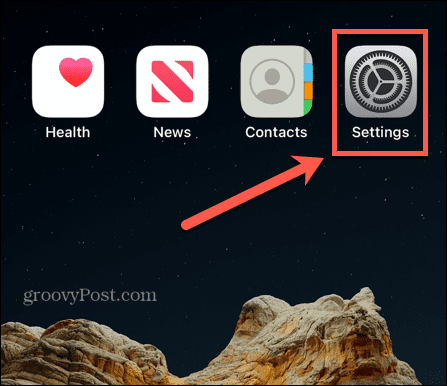
- Slinkite žemyn iki programų sąrašo ir bakstelėkite Roku.
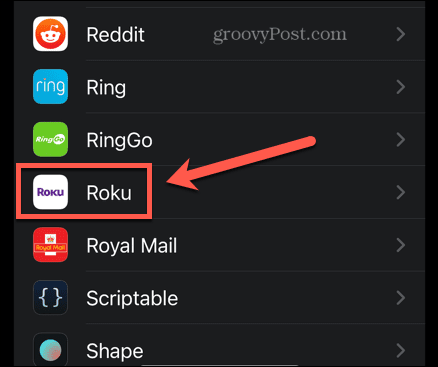
- Užtikrinti Vietinis tinklas yra Įjungta.
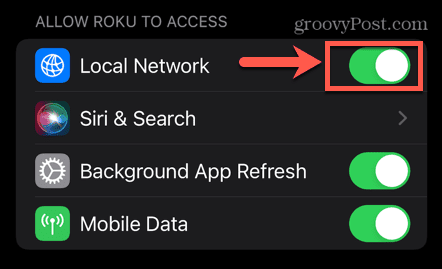
Jūsų maršrutizatoriuje suaktyvintas AP izoliavimas
AP izoliacija yra kai kurių maršrutizatorių funkcija, leidžianti sukurti virtualų tinklą kiekvienam prie tinklo prijungtam belaidžiam įrenginiui. Tai neleidžia atskiriems įrenginiams bendrauti tarpusavyje ir užtikrina, kad įsilaužus į vieną iš jūsų įrenginių jis negalės paveikti kitų.
Jei šis nustatymas aktyvus, tai reiškia, kad jūsų iPhone ir Roku TV negali susisiekti vienas su kitu, net kai jie yra tame pačiame tinkle. Turėsite išjungti šią funkciją, kad privatus klausymas veiktų.
Šios funkcijos išjungimas skirtinguose maršruto parinktuvuose skirsis, todėl turėsite vadovautis konkretaus modelio instrukcijomis.
Jūsų „Roku TV“ neleidžia pasiekti tinklo
Taip pat galima išjungti prieigą prie tinklo iš „Roku TV“. Tai apsaugo jūsų „Roku“ televizorių nuo atakų iš kitų vietinių įrenginių, bet neleidžia „Roku“ programai prisijungti prie „Roku TV“.
Norėdami leisti Roku TV priimti tinklo ryšius:
- Paspauskite Namai mygtuką „Roku“ nuotolinio valdymo pulte.
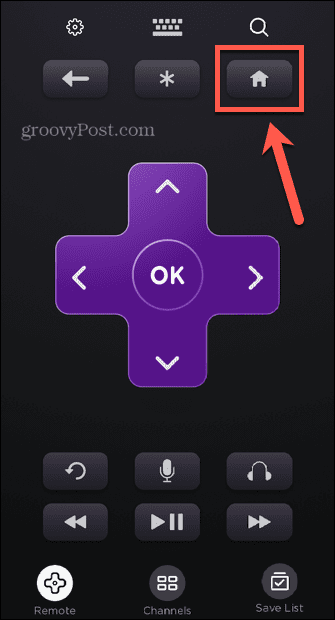
- Pasirinkite Nustatymai > Išplėstiniai sistemos nustatymai > Valdymas naudojant mobiliąsias programas > Prieiga prie tinklo.
- Nustatyti Prieiga prie tinklo į Numatytas arba Leidžiantis.
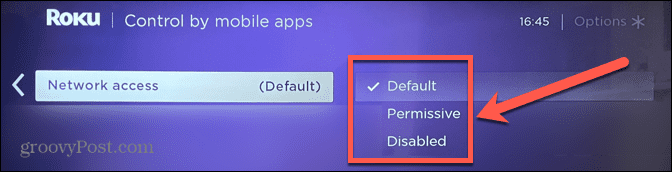
Roku yra daugiau, nei žinote
Išmokę prijungti „AirPods“ prie „Roku TV“, galėsite mėgautis tuo, ką žiūrite, netrukdydami aplinkiniams žmonėms. Susieję „AirPods“ su „iPhone“ galite naudoti jas kaip belaides „Roku TV“ ausines.
„Roku“ įrenginiai gali padaryti daug daugiau, nei galite suprasti iš pradžių. Tu gali Žiūrėkite nemokamą tiesioginę televiziją „Roku“., pavyzdžiui, arba pridėti arba ištrinti kuo daugiau Roku kanalų kaip jūs norite.
Tu gali pakeiskite savo Roku išvaizdą, Ir netgi pasiekti slaptus paslėptus Roku meniu kurie suteikia prieigą prie daugiau informacijos ir nustatymų.
Kaip rasti „Windows 11“ produkto kodą
Jei jums reikia perkelti „Windows 11“ produkto kodą arba tiesiog jo reikia švariai įdiegti OS,...
Kaip išvalyti „Google Chrome“ talpyklą, slapukus ir naršymo istoriją
„Chrome“ puikiai išsaugo naršymo istoriją, talpyklą ir slapukus, kad optimizuotų naršyklės veikimą internete. Jos kaip...
Kainų suderinimas parduotuvėje: kaip gauti kainas internetu perkant parduotuvėje
Pirkimas parduotuvėje nereiškia, kad turite mokėti didesnę kainą. Dėl kainų atitikimo garantijų galite gauti nuolaidų internetu apsipirkdami...